双轨快传app是一款使用起来非常快速且好用的文件传输软件,有了这款软件,用户就能一键进行各种文件的传输,这款软件的功能也非常的强大,这款软件能够支持用户同时使用USB和WIFI传输文件到电脑,能够快速的提升用户的办事效率,感兴趣或者有需要的小伙伴就快来kk网站下载体验一下吧。
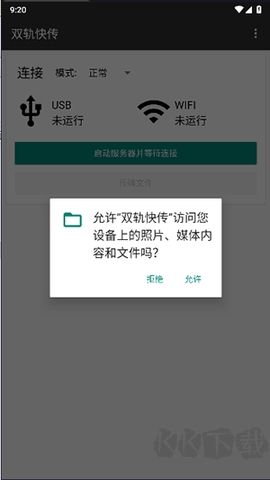
双轨快传软件怎么连接
1、先插上数据线并连接WIFI,WIFI需要与电脑处在同一局域网内(推荐电脑使用网线直连路由器)
2、设置开启USB调试,这是使用USB传输的依赖(原理:adb forward tcp: tcp:,把手机的服务端端口转发到电脑上,以此建立TCP连接)
3、主界面选择好模式后点击按钮启动服务器并等待连接,状态显示“等待电脑连接”后,电脑双击运行启动.bat。
4、如果提示没有java,则需要安装java运行环境,安装过程不过多阐述,与我的世界安装java环境过程一致。
5、程序首先执行adb转发端口(USB通道),若电脑未授权USB调试,请点击手机上的“允许这台电脑进行调试”。
6、端口转发完成后,电脑端自动获取手机的WLAN IP,两条线路连接成功后即可进行文件传输。
7、返回上级目录
8、按手机的返回键
9、adb指定设备
10、v1.1版本新增,用命令行运行jar或者修改启动脚本,程序会在末尾添加adb参数
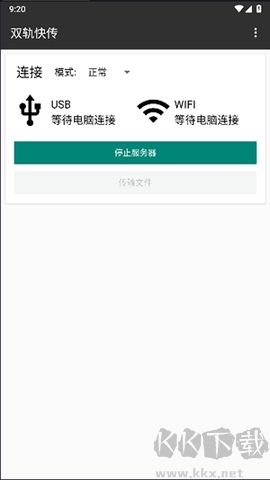
双轨快传APP怎么传输
1、连接成功后,点击传输文件按钮,即可开始选择文件进行传输。
2、UI是双排文件管理器(照搬的MT管理器)。左边文件列表是当前手机的文件列表,右边为电脑的文件列表。
3、点击文件夹进入子目录,按手机的返回键,返回当前焦点所在目录的上一级。
4、长按文件或文件夹,进入选择模式。选择完后,长按任意一个被选中的条目,点击确认对话框的确定即开始传输,选中的文件或文集夹将传输到另一侧的目录里。左往右是传输到电脑,反之就是传输电脑文件到手机。
5、例如:/sdcard/ > [/sdcard/test/] ==> E:\transfer\ > [E:/transfer/test/]
6、传输完毕后,点击右上角“←”退出文件列表,点击停止服务器以正常断开与电脑的连接。
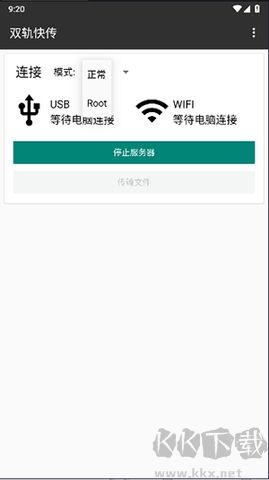
为什么推荐使用双轨快传APP
1、充分利用USB和Wi-Fi的优势,实现极速文件传输。
2、双通道设计提高了传输的稳定性,减少传输中断的概率。
3、支持多种操作系统和设备,使用方便。
4、适用于各种文件传输场景,如备份数据、传输影音文件等。
双轨快传软件优势
1、高速稳定:采用双轨传输技术,实现高速稳定的文件传输,大大提升了用户的使用体验。
2、安全可靠:软件采用加密传输技术,确保传输的文件不会被恶意窃取,保障用户数据的安全。
3、易用性强:界面简洁明了,操作便捷,支持多平台使用,用户可以轻松上手并快速掌握软件的使用方法。